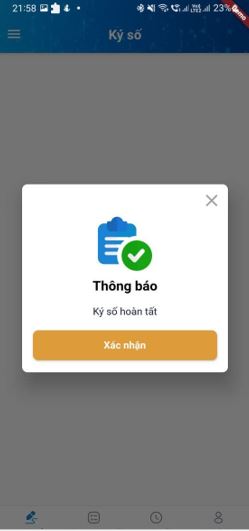Đăng ký tài khoản dịch vụ công trực tuyến
Bước 1: Từ Cổng Dịch vụ công của Bộ Thông tin và Truyền thông, địa chỉ https://dichvucong.mic.gov.vn người dùng chọn Đăng ký để tạo tài khoản truy cập.
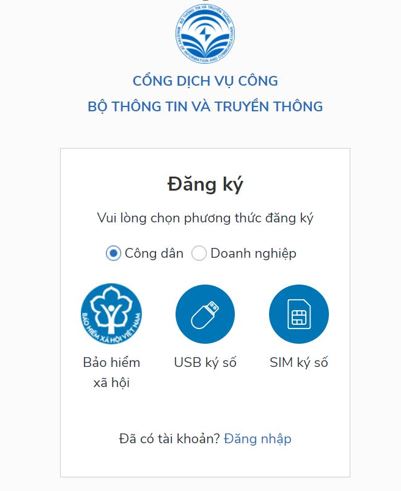
Bước 2: Nếu là doanh nghiệp và sử dụng chứng thư số thể đăng ký tài khoản thì vui lòng tải công cụ ký điện tử trên Windows Tải file hoặc MacOS Tải file
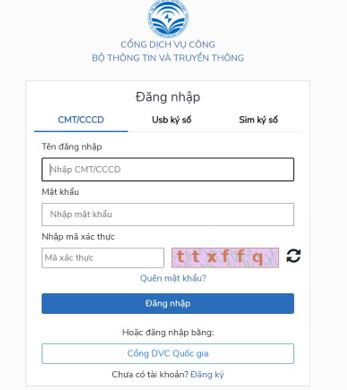
Bước 3: Điền đầy đủ các thông tin và hoàn thành đăng ký.
Bước 4: Đăng nhập Hệ thống Cổng Dịch vụ công bằng tài khoản đã đăng ký.
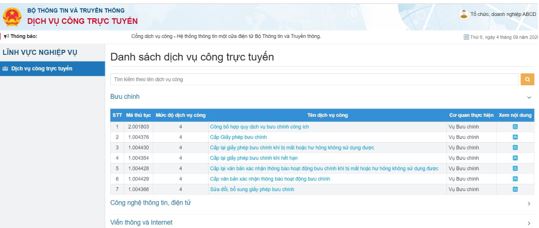
Lưu ý: Nếu sau khi cài công cụ ký điện tử thành công nhưng chọn nút “Đăng ký” không thấy thông tin phản hồi từ hệ thống thì thực hiện theo fix lỗi theo hướng dẫn sau đây Tải và xem hướng dẫn.
Nộp hồ sơ trực tuyến
Bước 1: Đăng nhập Hệ thống Cổng Dịch vụ công bằng tài khoản đã được kích hoạt. Chọn dịch vụ công để nộp hồ sơ.
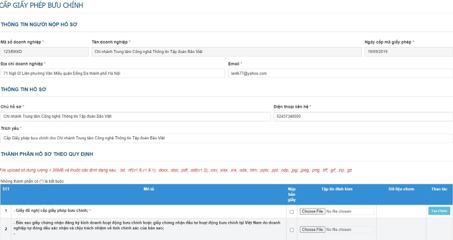
Bước 2: Hoàn thành thông tin hồ sơ, đính kèm các tệp thành phần hồ sơ. Sau khi điền đầy đủ thông tin, kích nút Nộp hồ sơ.
Bước 3: Hồ sơ được gửi đi thành công, sau khi được cơ quan xử lý hồ sơ tiếp nhận sẽ được cấp mã số hồ sơ để tra cứu tiến độ giải quyết hồ sơ.
Bổ sung hồ sơ trực tuyến
Bước 1: Trường hợp hồ sơ chưa đầy đủ, cần chỉnh sửa bổ sung thì tổ chức, cá nhân sẽ nhận được thông báo. Đăng nhập hệ thống dịch vụ công để xem hướng dẫn chi tiết về yêu cầu bổ sung tại Trang cá nhân -> Danh sách giao dịch; Mở hồ sơ có trạng thái Yêu cầu bổ sung để xem yêu cầu bổ sung và Bổ sung hồ sơ.
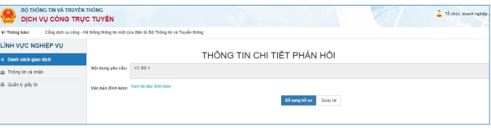
Bước 2: Chỉnh sửa hồ sơ và tải các tệp có yêu cầu chỉnh sửa; Gửi hồ sơ đã bổ sung.
Thanh toán phí, lệ phí thực hiện thủ tục hành chính
Bước 1: Trường hợp thủ tục có liên quan đến việc đóng phí, lệ phí thì tổ chức, cá nhân sẽ nhận được thông báo. Tại Trang cá nhân -> Danh sách giao dịch , mở hồ sơ để xem và nộp phí, lệ phí trực tuyến (nếu có nhu cầu).
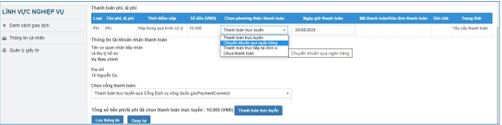
– Tổ chức, cá nhân có thể chọn hình thức thanh toán phổ biến như nộp trực tiếp tại đơn vị hoặc chuyển khoản. Sau khi có chứng từ nộp tiền, đính kèm bản chụp chứng từ vào hồ sơ và Lưu thông tin. Cơ quan giải quyết hồ sơ sẽ kiểm tra để xác nhận trạng thái hồ sơ đã thanh toán phí, lệ phí.
– Nếu có nhu cầu dùng thanh toán trực tuyến, chọn phương thức thanh toán trực tuyến và bấm nút Thanh toán trực truyến.
Bước 2: Chọn ngân hàng và bấm nút Thanh toán.
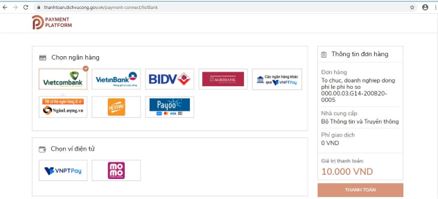
Bước 3: Xác nhận thông tin thanh toán để hoàn tất quá trình thanh toán trực tuyến.
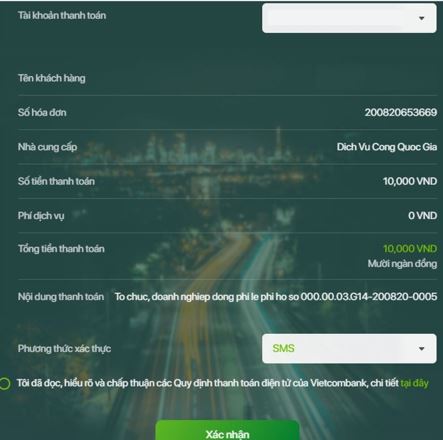
Bước 4:Kiểm tra trạng thái đã thanh toán phí, lệ phí.

Hướng dẫn tra cứu hồ sơ
Bước 1: Tại Trang chủ của hệ thống Cổng Dịch vụ công. Vào mục Tra cứu hồ sơ.
Bước 2: Nhập mã số hồ sơ, kích nút Tra cứu.

Bước 3:Bấm nút Xem để xem chi tiết Quá trình xử lý hồ sơ.
Hướng dẫn đăng ký tên định danh
Căn cứ theo Nghị định 91/2020/NĐ-CP về chống tin nhắn rác, thư điện tử rác, cuộc gọi rác (gọi tắt là Nghị định 91), mọi tổ chức, cá nhân có nhu cầu sử dụng tên định danh phục vụ hoạt động quảng cáo qua tin nhắn, cuộc gọi có thể nộp hồ sơ đăng ký cấp tên định danh về Cục An toàn thông tin theo quy trình sau:
Bước 1: Nộp hồ sơ
- Phương thức nộp
Cá nhân, tổ chức/doanh nghiệp có thể nộp hồ sơ đăng ký tên định danh qua một trong các hình thức sau:
a) Nộp hồ sơ giấy
Hồ sơ bản giấy đề nghị nộp thông qua dịch vụ bưu chính.
Khi gửi hồ sơ, người gửi cần lưu ý ghi rõ thông tin ngoài bì thư như sau để tránh tình trạng sai sót, gửi không đúng địa chỉ:
Nơi nhận: Trung tâm Ứng cứu khẩn cấp không gian mạng Việt Nam (VNCERT/CC) – Cục An toàn thông tin
Địa chỉ: Tầng 5 Tòa nhà 115 Trần Duy Hưng, Cầu Giấy, Hà Nội.
Số điện thoại: 0241.6404423
b) Nộp hồ sơ trực tuyến
Cá nhân, tổ chức/doanh nghiệp có thể nộp hồ sơ bản điện tử tại địa chỉ:
https://dichvucong.mic.gov.vn hoặc
https://dichvucong.gov.vn.
- Thành phần Hồ sơ cần nộp bao gồm
a) Đối với tổ chức, doanh nghiệp
– Bản sao có chứng thực Quyết định thành lập của tổ chức hoặc giấy chứng nhận đăng ký doanh nghiệp. Trong trường hợp tổ chức, doanh nghiệp đăng ký nhiều tên định danh cùng một lần thì chỉ cung cấp 01 giấy chứng nhận đăng ký doanh nghiệp hoặc 01 quyết định thành lập của tổ chức được chứng thực;
– Bản khai đăng ký tên định danh theo Mẫu số 01 Phụ lục ban hành kèm theo Nghị định 91;
– Các giấy tờ khác có liên quan tới quyền sở hữu trí tuệ, đăng ký thương hiệu (nếu có).
b) Đối với cá nhân
– Bản sao có chứng thực chứng minh nhân dân hoặc căn cước công dân hoặc hộ chiếu;
– Bản khai đăng ký tên định danh theo Mẫu số 01 Phụ lục ban hành kèm theo Nghị định 91;
– Các giấy tờ khác có liên quan tới quyền sở hữu trí tuệ, đăng ký thương hiệu (nếu có).
c) Đối với hộ kinh doanh cá thể
– Bản sao có chứng thực chứng minh nhân dân hoặc căn cước công dân hoặc hộ chiếu;
– Bản khai đăng ký tên định danh theo Mẫu số 01 Phụ lục ban hành kèm theo Nghị định 91;
– Bản sao có chứng thực Giấy chứng nhận đăng ký hộ kinh doanh (nếu có).
– Các giấy tờ khác có liên quan tới quyền sở hữu trí tuệ, đăng ký thương hiệu (nếu có).
Bước 2: Cục An toàn thông tin thông báo kết quả và thông báo đóng lệ phí
- Đối với các hồ sơ hợp lệ
Sau 1 ngày làm việc kể từ khi nhận được hồ sơ:
– Nếu cá nhân, tổ chức/doanh nghiệp nộp hồ sơ bản giấy qua dịch vụ bưu chính: Cục ATTT sẽ gửi email tendinhdanh@vncert.vn thông báo kết quả. Nội dung email xác nhận kết quả hồ sơ hợp lệ và cung cấp thông tin về việc đóng lệ phí cấp tên định danh.
– Nếu cá nhân, tổ chức/doanh nghiệp nộp hồ sơ trực tuyến tại cổng dichvucong.mic.gov.vn: Doanh nghiệp sẽ nhận thông tin kết quả và hướng dẫn nộp lệ phí qua cổng dịch vụ công
- Đối với các hồ sơ không hợp lệ
Sau 1 ngày làm việc kể từ khi nhận được hồ sơ:
– Nếu cá nhân, tổ chức/doanh nghiệp nộp hồ sơ bản giấy qua dịch vụ bưu chính hoặc nộp hồ sơ trực tuyến tại tendinhdanh.ais.gov.vn: Cục ATTT sẽ gửi email từ địa chỉ tendinhdanh@vncert.vn thông báo kết quả xác nhận không hợp lệ và lý do vì sao hồ sơ không hợp lệ để cá nhân, tổ chức/doanh nghiệp đăng ký tên định danh hoàn thiện.
– Nếu cá nhân, tổ chức/doanh nghiệp nộp hồ sơ trực tuyến tại cổng dichvucong.mic.gov.vn: Doanh nghiệp sẽ nhận thông tin xác nhận kết quả chưa hợp lệ và hướng dẫn hoàn thiện hồ sơ qua cổng dịch vụ công.
Bước 3: Nộp lệ phí, chi phí duy trì
Cá nhân, tổ chức/doanh nghiệp thực hiện nộp lệ phí đăng ký tên định danh, chi phí duy trì hoạt động tên định danh.
- Nộp Lệ phí
– Tên loại Lệ phí: Lệ phí cấp/cấp lại/gia hạn Giấy chứng nhận tên định danh.
– Mức thu chi tiết: 200.000 đ/lần cấp lần đầu/tên định danh; 100.000 đ/lần cấp lại/sửa đổi theo quy định tại Thông tư 269/TT-BTC ngày 14/11/2016 về quy định mức thu, chế độ thu, nộp, quản lý và sử dụng phí và lệ phí thuộc lĩnh vực an toàn thông tin.
– Phương thức nộp Lệ phí: Nộp qua tài khoản
+ Tên tài khoản: Cục An toàn thông tin.
+ Số tài khoản: 3511.0.1120976.00000, mở tại Kho bạc Nhà nước thành phố Hà Nội.
+ Nội dung nộp như sau: “Nộp lệ phí cho tên định danh [ABC]”. Trong đó ABC là tên định danh đã đăng ký.
- Nộp chi phí duy trì hoạt động tên định danh
Cá nhân, tổ chức/doanh nghiệp nộp chi phí duy trì hoạt động tên định danh sau khi có hướng dẫn của Bộ Thông tin và Truyền thông.
Bước 4: Cục An toàn thông tin gửi Giấy chứng nhận đăng ký tên định danh
– Cá nhân, tổ chức/doanh nghiệp gửi bản sao/chụp xác nhận nộp lệ phí qua tài khoản về địa chỉ tendinhdanh@vncert.vn.
– Sau khi nhận được thông tin nộp lệ phí, Cục An toàn thông tin sẽ gửi Giấy chứng nhận tên định danh tới địa chỉ email đã đăng ký trong Bản khai đăng ký tên định danh.
Đầu mối giải đáp:
Bà Đặng Thị Ngọc Trang, số điện thoại: 0985.1368.94, email: tendinhdanh@vncert.vn. Khi gửi email đề nghị ghi rõ trong tiêu đề thư điện tử “[Tên định danh]…..”
PHỤ LỤC: Hướng dẫn điền Bản khai xin cấp/cấp lại/gia hạn tên định danh theo Biểu mẫu số 01
- Tên bản khai
– Điền chính xác tên bản khai: “Bản khai cấp tên định danh” hoặc “Bản khai cấp lại tên định danh” hoặc “Bản khai gia hạn tên định danh”
- Phần thông tin chung
– Mục 1. Tên định danh đăng ký
Điền chính xác tên định danh đăng ký vào các ô trống có sẵn, mỗi ô trống tương đương với 1 ký tự.
– Mục 2. Hình thức sử dụng
Điền chính xác hình thức sử dụng tên định danh: “Tin nhắn” hoặc “Cuộc gọi” hoặc “Tin nhắn và Cuộc gọi”.
– Mục 3. Sản phẩm/dịch vụ dự kiến sử dụng tên định danh
Ghi rõ tên sản phẩm/dịch vụ dự kiến sử dụng tên định danh và cung cấp tài liệu mô tả sản phẩm, dịch vụ
– Mục 4. Lĩnh vực hoạt động
Tham chiếu và ghi chính xác tên lĩnh vực hoạt động dự kiến sử dụng tên định danh xin theo cấp 5 tại Quyết định số 27/2018/QĐ-TTg ngày 06/7/2018 của Thủ tướng Chính phủ về việc Ban hành Hệ thống ngành kinh thế Việt Nam.
– Mục 5. Dự kiến sử dụng tên định danh trên các mạng
Đánh dấu tích vào các nhà mạng dự kiến sử dụng tên định danh
– Mục 6. Cá nhân, tổ chức/doanh nghiệp đăng ký
Điền đầy đủ các thông tin (tại mục 6.1 đến 6.6) về cá nhân, tổ chức doanh nghiệp đăng ký tên định danh
+ Đối với cá nhân: mục 6.2 đề nghị điền thông tin về số CMND/Hộ chiếu
+ Đối với tổ chức/doanh nghiệp: mục 6.2 đề nghị điền thông tin số Giấy phép ĐKKD
– Mục 7. Người quản lý tên định danh
Điền đầy đủ thông tin của người quản lý tên định danh đăng ký (từ mục 7.1 đến 7.8), người quản lý tên định danh cần phải là người có hợp đồng lao động với tổ chức/doanh nghiệp xin cấp tên định danh.
– Mục 8. Người đại diện làm thủ tục đăng ký tên định danh
+ Đối với trường hợp cá nhân, tổ chức/doanh nghiệp tự làm thủ tục đăng ký tên định danh: Đề nghị điền đầy đủ thông tin của người đại diện làm thủ tục tên định (từ mục 8.1 đến 8.8)
+ Đối với trường hợp cá nhân, tổ chức/doanh nghiệp ủy quyền cho đơn vị khác thực hiện thủ tục đăng ký tên định danh: Đề nghị bỏ trống mục 8 và làm Giấy ủy quyền theo mẫu số 03 tại Phụ lục ban hành kèm theo Nghị định 91/2020/NĐ-CP.
- Phần 2. Tài liệu kèm theo
– Đề nghị ghi đầy đủ, chính xác tên tất cả các tài liệu gửi kèm trong Hồ sơ đăng ký tên định danh ngoại trừ Bản khai (Mẫu 01).
Hướng dẫn ký số file đính kèm tài khoản dịch vụ công
Bước 1: Đơn vị đăng ký sử dụng dịch vụ VNPT-Smart CA trên website của dịch vụ https://smartca.vnpt.vn/.
Bước 2: Đơn vị thực hiện tải ứng dụng VNPT-SmartCA và đăng nhập vào phần mềm trên thiết bị di động.
Bước 3: Đăng nhập vào hệ thống cổng DVC, vào chức năng quản lý ký số kích nút Thêm mới chữ ký để thêm chữ ký số Viettel
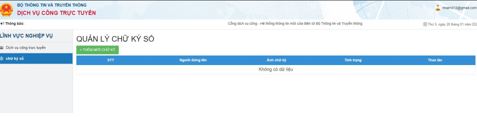
Bước 4: Tại màn hình nộp hồ sơ trực tuyến, kích nút Tạo Eform.

Bước 5: Điền các thông tin trong Eform, kích nút lưu và ký số.
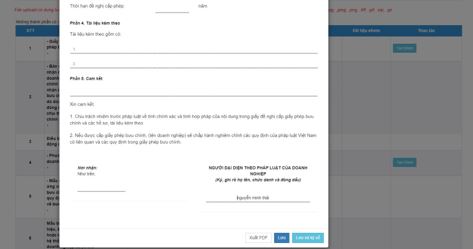
Bước 6:xem thông báo trên thiết bị smart phone và thực hiện xác nhận ký số.
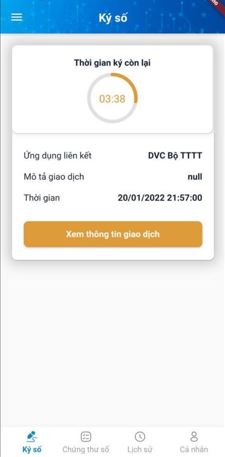
Bước 7:kích nút Xác nhận để hoàn tất bước ký số.